【VSCode Verilog测试框架】:编写与管理测试用例的全面指南
发布时间: 2024-12-13 22:30:07 阅读量: 38 订阅数: 25 


SystemVerilog验证--测试平台编写指南_SystemVerilog验证_systemverilog_测试平台编写指南
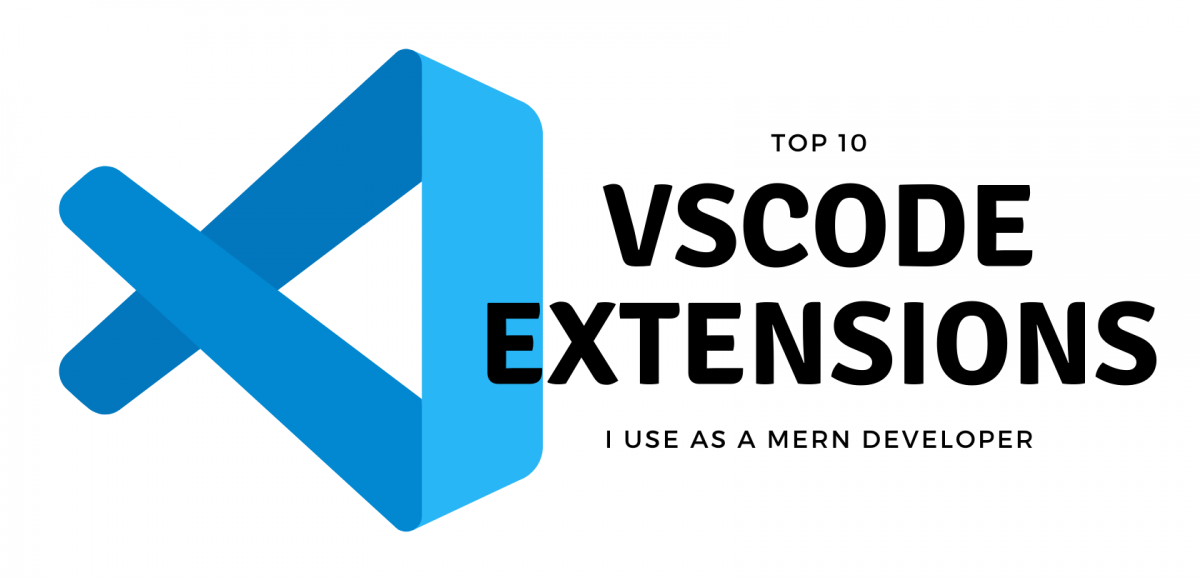
参考资源链接:[VScode与Modelsim集成:Verilog语法检测与编译教程](https://wenku.csdn.net/doc/4qyiawk9aw?spm=1055.2635.3001.10343)
# 1. Verilog测试框架基础
## 1.1 为什么需要Verilog测试框架
在数字电路设计与验证过程中,需要一套完善的测试框架以保证设计的正确性和可靠性。Verilog作为硬件描述语言,广泛应用于FPGA和ASIC设计中。一套良好的Verilog测试框架能够帮助设计者实现快速的测试用例编写、仿真、结果分析及覆盖率统计,极大提高设计验证的效率。
## 1.2 Verilog测试框架的主要组成部分
一个典型的Verilog测试框架通常包含以下几部分:
- **测试用例**: 验证模块功能的最小单位,包括测试激励(Testbench)和预期输出。
- **仿真环境**: 提供测试运行所需环境的工具和配置。
- **结果监控与分析工具**: 用于展示仿真结果,并帮助定位问题。
- **覆盖率分析工具**: 分析测试用例执行后的覆盖率,以指导后续测试用例的编写。
- **自动化测试与持续集成**: 为了提高测试效率和及时反馈,需要将测试流程自动化,并集成到持续集成系统中。
## 1.3 测试框架带来的好处
采用测试框架的好处主要体现在:
- **提高验证效率**: 减少重复劳动,通过自动化完成常规测试任务。
- **提升测试质量**: 保证测试用例的覆盖率,及时发现设计中的错误和不足。
- **促进团队协作**: 确保测试用例的规范性和可复用性,便于团队成员之间的合作和沟通。
- **加强代码维护**: 一套良好的框架可以提供清晰的测试逻辑,有助于后续代码的升级和维护。
下一章我们将详细探讨如何在VSCode环境中搭建Verilog开发和测试环境,为编写和执行测试用例打下坚实的基础。
# 2. VSCode环境搭建与配置
### 2.1 VSCode安装和扩展插件
#### 2.1.1 安装VSCode编辑器
VSCode(Visual Studio Code)是一个由微软开发的轻量级但功能强大的源代码编辑器,它支持几乎所有的编程语言,并且具有丰富的扩展市场。对于Verilog开发者来说,它是一个很好的选择,可以通过插件快速地搭建起一个功能完善的开发环境。
1. **访问官方网站:** 访问VSCode的官方网站[https://code.visualstudio.com](https://code.visualstudio.com/),根据操作系统选择相应的安装包下载。
2. **下载与安装:** 下载安装包后,遵循操作系统的安装向导完成安装。安装过程简单,一般包括接受许可协议、选择安装路径、配置开始菜单文件夹和创建桌面快捷方式等。
3. **启动与基本配置:** 启动VSCode后,可以通过内置的设置界面设置字体大小、主题颜色等基础选项,以达到符合个人习惯的初始状态。
#### 2.1.2 安装Verilog相关扩展
为了使VSCode成为Verilog开发者的首选IDE,需要安装支持Verilog语法高亮、代码格式化、代码导航等的扩展插件。
1. **打开扩展视图:** 在VSCode的侧边栏找到“扩展”按钮(一般是一个方块状的图标),点击进入扩展市场。
2. **搜索Verilog相关插件:** 在扩展市场中搜索关键词如“Verilog”,“SystemVerilog”,“VHDL”等,会出现一系列相关插件。常见的插件有“Verilog-HDL/SystemVerilog/LookingGlass”,“SystemVerilog Testbench Generator”等。
3. **安装插件:** 点击插件旁边的“Install”按钮,等待安装完成。
4. **重启VSCode:** 有时候为了确保插件生效,可能需要重启VSCode。
5. **配置插件:** 根据插件的说明文档,进行必要的配置,以达到最佳的使用效果。
### 2.2 VSCode作为开发环境的配置
#### 2.2.1 项目结构设置
为了管理方便,良好的项目结构对于任何一个项目来说都是必不可少的。在VSCode中可以通过文件夹和文件的组织来设定项目结构。
1. **创建项目文件夹:** 在合适的路径下创建一个新的文件夹,用作项目的根目录。
2. **构建文件结构:** 通常,一个Verilog项目至少需要以下几个基本部分:
- `src` 文件夹:存放源代码文件(.v或.vhd)。
- `tb` 文件夹:存放测试用例文件(.v或.vhd)。
- `sim` 文件夹:存放仿真工具运行时产生的临时文件。
- `doc` 文件夹:存放项目文档,如设计说明书等。
- `Makefile` 或其他构建脚本:用于自动化构建过程。
3. **VSCode设置:** 在VSCode中,可以通过编辑`.vscode/settings.json`文件,为项目设置特定的编辑器选项,例如自动补全规则,语法高亮等。
#### 2.2.2 代码风格和lint工具配置
良好的代码风格和lint工具的运用,能够帮助开发者保持代码的一致性和避免低级错误。
1. **配置ESLint:** ESLint是一个静态代码分析工具,通过插件可以为VSCode带来ESLint的支持。它能够帮助开发者发现代码中的问题,并强制执行一致的编码风格。
1. 安装ESLint插件;
2. 打开项目的根目录或任意子目录,右键点击选择“ESLint:Fix auto-fixable problems”或使用快捷键修复可修复的问题;
3. 可以创建或修改`.eslintrc`文件来自定义规则。
2. **配置Verilog Lint工具:** 对于Verilog代码,可以使用`iverilog`的`-Wall`选项来对代码进行风格和错误检查。
1. 安装`iverilog`;
2. 在Makefile或构建脚本中添加lint命令,如`iverilog -Wall -o output.vvp source.v`;
3. 在VSCode的命令面板中运行构建任务,执行lint检查。
### 2.3 搭建Verilog仿真环境
#### 2.3.1 选择合适的仿真工具
在Verilog开发中,仿真工具是必不可少的组件。常用的仿真工具有ModelSim、Vivado Simulator、Icarus Verilog(Ivlg)等。
1. **ModelSim:** ModelSim是业界常用的仿真工具之一,具有较高的仿真速度和准确性,但需要购买商业授权。
2. **Vivado Simulator:** Vivado Simulator是Xilinx公司提供的FPGA设计工具套件的一部分,适用于Xilinx器件的仿真。
3. **Icarus Verilog(Ivlg):** Ivlg是一个开源的Verilog仿真器,虽然速度和功能上可能不及商业仿真器,但足以应对一些基本的仿真需求。
选择合适的仿真工具需要根据项目需求、预算和个人习惯来决定。
#### 2.3.2 配置仿真环境
一旦选定了仿真工具,接下来就是根据选定的工具进行环境配置。
1. **安装仿真工具:** 根据工具的安装指南,在系统中安装选定的仿真工具。
2. **配置VSCode集成仿真工具:** 许多仿真工具都提供了VSCode扩展,可以通过安装扩展来集成仿真工具到VSCode中。
1. 搜索并安装仿真工具对应的VSCode扩展;
2. 在VSCode设置中配置仿真工具的路径和运行参数。
3. **创建仿真任务:** 在`.vscode/tasks.json`中定义仿真任务,通过VSCode的任务运行界面来控制仿真流程。
```json
{
"version": "2.0.0",
"tasks": [
{
"label": "Run Icarus Simulation",
"type": "shell",
"command": "iverilog",
"args": [
"-o", "sim_output.vvp",
"testbench.v",
"design.v"
],
"group": {
"kind": "build",
"isDefault": true
},
"problemMatcher": [
"$iverilog"
]
}
]
}
```
4. **执行仿真:** 使用快捷键`Ctrl+Shift+B`或在VSCode命令面板中选择预设的仿真任务来执行仿真。
通过以上步骤,一个基础的VSCode Verilog开发环境就搭建完成了。从安装编
0
0





